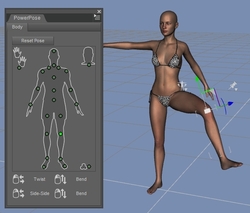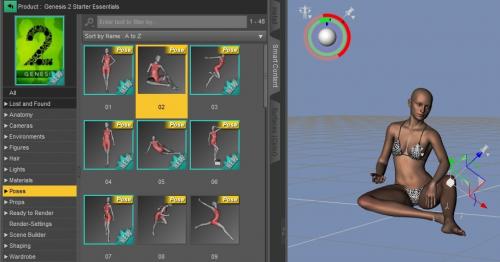-
Par Matrius le 1 Juillet 2018 à 19:28
Dans ce post j'explique comment installer une image comme fond dans DAZ Studio.
1 - Vérifier que vous êtes bien dans l'onglet Actors, Wardrobe & Props.
Cela permettra de voir quelques boutons dans le haut de l'écran.
2 - Cliquer sur le second bouton qui a comme logo un soleil au-dessus d'une colline.
3 - Le panneau Environment s'ouvrira. Cliquer sur le bouton avec le mot None.

4 - Un menu se déroulera. Cliquer sur le choix Backdrop.

5 - Cliquer sur la petite flèche pointant vers le bas juste à gauche de 255 puis cliquer sur le mot Browse.
Cela vous amènera dans une fenêtre de navigation.

6 - Dans la fenêtre de navigation, il faut trouver le répertoire puis le nom du fichier de l'image que l'on veut utiliser.
Ensuite on ouvre l'image en cliquant sur le bouton Open au bas et à droite de la fenêtre de navigation des fichiers.
Noter que si votre Windows est en français, sur le bouton vous verrez plutôt le mot Ouvrir. Mon Windows est en anglais.
7 - Après avoir cliquer le bouton Open ou Ouvrir vous verrez l'image dans la fenêtre Viewport de DAZ Studio.
8 - Pour faire un rendu dans DAZ Studio,
cliquer sur l'onglet Render puis juste en dessous cliquer sur le bouton ayant comme logo un appareil-photo.
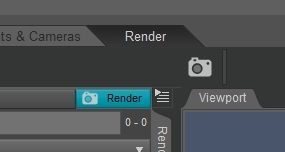
Ci-dessous, un rendu du spaceship que j'ai utilisé dans ce petit tuto.
Mes amis!
Qui a vraiment à coeur d'avoir une belle vie pour soi-même?
Est-ce moi, un employeur ou les autres?
Un employeur ou les autres cherchent à atteindre leurs propres objectifs.
Un employeur ou les autres peuvent nous utiliser pour parvenir à l'atteinte de leurs objectifs.
Si je veux planter un clou dans une planche, j'utiliserai un outil, un marteau.
Mais quand j'aurai fini du marteau, je le remettrai à sa place car je n'en aurai plus besoin.
Un employeur ou les autres qui nous utilisent comme outil feront la même chose avec nous.
Quand ils n'auront plus besoin de nous, ils nous montreront la porte de sortie.
C'est pourquoi notre réussite ne doit pas se bâtir en se fiant aux autres.
C'est uniquement à nous-même, de se tenir debout, de faire ce qui se doit d'être fait
et d'oser avancer dans la direction où on veut vraiment aller. C'est notre chemin, pas celui des autres.
Nul ne peut vivre notre vie à notre place.
Dans la vie, si je n'ai aucun but, où est-ce que je me dirige?
Qu'est-ce que je construis pour moi-même si je passe ma vie à travailler pour un autre, pour un employeur?
La vraie richesse se bâtit sur le long terme.
Chaque génération laissant un héritage à la génération qui la suit.
Mais si chaque génération n'accumule rien en travaillant pour un employeur,
alors il n'y aura aucun héritage à léguer aux générations futures.
La pauvreté sera notre héritage de génération en génération.
À la prochaine!
 2 commentaires
2 commentaires
-
Par Matrius le 1 Juillet 2017 à 07:13
Bonjour!
Je vous parle aujourd'hui de DAZ Studio.
Puisque le but premier de ce logiciel est de nous faire acheter des produits dans sa boutique en ligne,
il est compréhensible que la possibilité de créer soi-même un objet ou un personnage reste un peu mystérieux.
Pour l'instant je le reconnais, j'aurais du mal à mettre un simple cube dans une scène faite dans DAZ Studio.
Mais en combinant différents produits, il est relativement facile de faire une scène comme celle ci-dessous dans DAZ Studio.
Pour faire la scène, j'ai utilisé le modèle Aiko 3, le chapeau, les vêtements et le fond Heart of Jungle.
L'épée vient de Angel of Light mais ce produit est inclus dans le Aiko 3 Professional Bundle
Le Heart of Jungle demande l'utilisation du Multiplane Cyclorama.
Noter que j'ai acheté les produits lorsqu'ils étaient "en spécial".
Dans ce cas les prix sont plus bas que ceux que vous verrez si vous allez visiter ces pages.
Il y a aussi leur carte de membre au coût de 70 dollars US. Cela vous ouvre la porte à une gamme de produits
dont le prix sera entre 1.99 et 5.99 $US. C'est donc une manière de s'assurer de votre clientèle.
C'est un peu comme dans les pubs où l'on nous dit : plus vous dépensez, plus vous économisez.
Ainsi pour rentabiliser votre investissement de 70 $US, vous devez acheter d'autres produits 3D.
À première vue, on peut penser que DAZ Studio n'est pas fait pour créer directement des objets.
En effet, sur YouTube, les vidéos concernant DAZ Studio nous montrent pour la plupart comment simplement
prendre un personnage inclus dans le logiciel et le modifier en jouant avec les curseurs de morphing.
Prendre un personnage, le modifier un peu grâce aux curseurs de morphing, puis lui mettre un costume
que l'on aura acheter sur le site de DAZ Studio est bien une façon de créer un personnage.
Mais pour certains d'entre vous, cela ne s'appellera pas de la créativité.
Pour consoler cette catégorie de créateurs 3D, dans sa boutique Shop, on peut trouver des tutoriels
comme ce produit Creating content for DAZ Studio qui explique comment créer du contenu à partir de DAZ Studio.
Pour obtenir ce genre de tutoriel, il faut bien sûr passer à la caisse.
DAZ Studio n'a pas la même politique du gratos pour tous comme le fait Blender 3D.
=====================================================================================
Pour terminer ce post, un petit extrait De La Brièveté de la Vie de Sénèque (3 - 65 après Jésus-Christ) qui donne à réfléchir.
A cinquante ans je quitterai tout pour la retraite ; à soixante ans je prendrai congé des emplois.
Et qui donc te garantit que tu dépasseras ce terme? Qui permettra que les choses aillent comme tu les arranges?
N'as-tu pas honte de ne te réserver que les restes de ton existence, et de destiner à la raison le seul temps qui ne soit bon à rien?
Qu'il est tard de commencer sa vie à l'époque où elle doit finir!
Quel fol oubli de la condition mortelle que de remettre à cinquante ou soixante ans les projets de sagesse,
que de vouloir entrer dans la carrière à un âge où peu d'hommes ont poussé la leur!
Mes amis!
Bonne journée et à la prochaine!
 votre commentaire
votre commentaire
-
Par Matrius le 22 Juillet 2016 à 00:01
Bonjour!
Je poursuis mes explications sur les différentes façons de donner une pose à un personnage dans DAZ Studio.
Dans mon post d'hier, je vous ai montré des méthodes manuelles disons.
Ce que je vous montre aujourd'hui, ce sont des méthodes qui permettent d'y aller plus vite.
La première méthode est l'utilisation de l'outil PowerPose.
Pour avoir accès à cet outil cliquer sur Window dans la barre des menus dans le haut de votre écran.
Cliquer ensuite sur Panes (Tabs) puis finalement sur PowerPose.
Après avoir cliquer sur PowerPose, une petite fenêtre s'ouvrira affichant la silhouette d'un être humain.
Il suffit de cliquer sur un point vert, de maintenir le bouton gauche de la souris enfoncé et de bouger la souris.
En bougeant la souris, la partie de votre personnage qui correspond à la zone du point vert sur lequel vous avez cliqué
bougera en conséquence des mouvements que vous donnez à la souris.
Le point vert dans le bas à droite sert à faire bouger le personnage en entier.
En cliquant sur le point vert où il y a 2 mains ou sur celui ou il y a une tête,
on obtiendra une nouvelle silhouette soit celle des mains ou de la tête
qui auront plus de points de contrôle.
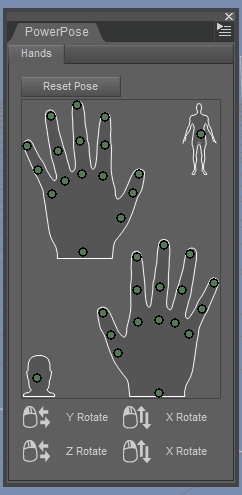

Une manière très rapide de donner une pose à un personnage est de simplement lui associer une pose.
Il suffit de double-cliquer sur le petit timbre qui représente la pose que l'on désire et hop le personnage
qui est sélectionné prendra la pose que représentait le petit timbre.
Daz Studio vient avec un certain nombre de poses pour Genesis, Genesis 2 et Genesis 3.
Noter que dans l'image ci-dessus, j'ai mis au personnage la pose 02.
Bien sûr on peut soi-même manuellement donner une pose à notre personnage.
Mais cela prend du temps. On peut aussi acheter des poses sur le site de DAZ Studio.
Vous trouverez des poses pour personnages (pose général, de combat, des manières bourgoises, pour des expressions du visage).
Il y aussi des poses spécifiques aux animaux (monstre, gorille, cheval, chat, etc).
Le hic, il faut payer, fini le gratos mais on sauve du temps. Comme le disent les américains : time is money.
Finalement, le dernier outil qu'offre DAZ Studio pour donner une pose à un personnage s'appelle Puppeteer.
Cette outil permet d'obtenir les poses transitoires entre 2 poses.
Pour l'ouvrir, cliquer sur Window, puis sur Pane (Tabs) puis sur Puppeteer.
Dans le haut de l'écran pour le Puppeteer vous avez Edit, Preview et Record.
Son fonctionnement est le suivant :
1 - Vous mettez une pose sur le personnage.
2 - Dans l'écran du Puppeteer, en mode Edit, vous cliquer n'importe où dans ce petit écran.
3 - Vous mettez une autre pose sur le personnage.
4 - Vous cliquez encore une fois dans l'écran du Puppeteer
5 - Vous cliquez sur le bouton Preview dans le haut de l'écran du Puppeteer.
6 - Vous cliquez dans l'écran du Puppeteer, tenir enfoncé le bouton gauche de la souris tout en
bougeant la souris. Vous verrez le personnage passez graduellement d'un pose à l'autre.
Note : vous pouvez cliquer n'importe où dans l'écran du Puppeteer.
Il n'est pas nécessaire de cliquer sur un point que vous avez mis.
Noter que vous pouvez mettre plusieurs poses. Il suffit de faire la même séquence.
Mettre une pose puis cliquer dans l'écran du Puppeteer (en Edit mode, don't forget).
Ensuite vous baladez le curseur de la souris en allant d'un point à l'autre tout en regardant ce que cela donne
comme pose sur votre personnage.
Ci-dessous, les 3 images montrent la séquence.
Mettre la pose 1 et cliquer dans Puppeteer Mettre la pose 2 et cliquer dans Puppeteer.
Passer en Preview. Cliquer dans l'écran du Puppeteer, tenir bouton gauche souris enfoncé et bouger souris.
Noter que Record, le 3e choix dans le haut de l'écran du Puppeteer sert à enregistrer la séquence de transition entre les poses
pour en faire une animation.
Le Puppeteer est un peu comme lorsqu'on déplace la ligne verte de l'écran Timeline dans Blender 3D.
Mes amis!
Le système capitalisme actuel nous répète inlassablement le même credo : produisez, consommez, accumulez.
Mais en regardant les misères du monde, ce credo ne semble pas nous conduire sur la route du bonheur.
À la prochaine!
 votre commentaire
votre commentaire
-
Par Matrius le 21 Juillet 2016 à 03:40
Bonjour!
Donner une pose à un personnage dans Blender n'est pas toujours facile.
Blender 3D est un logiciel disons général. On peut faire n'importe quel objet dans Blender.
Par contre, le logiciel DAZ Studio est très axé sur les personnages et les contrôles qu'il offre
pour donner une pose à un personnage sont très supérieurs à ceux qu'offrent Blender.
DAZ Studio est gratuit. Effectivement le logiciel vient avec quelques personnages, des scènes complètes, des poses.
Mais pour faire plus, il faut investir un peu de son argent dans quelques produits qui augmenteront les possibilités du logiciel.
Par exemple, si on aime les monstres, investir dans un produit comme le Creature Creator sera apprécié par la suite.
Il suffira de déplacer un curseur pour transformer le personnage en alien ou en monstre aquatique.
J'ai acheté un tutoriel qui explique ce logiciel et je vous donne quelques informations sur ce que j'ai appris.
Dans DAZ Studio, on peut donner une pose à un personnage de différentes façons.
DAZ Studio n'a pas de "POSE MODE" comme dans Blender.
On sélectionne simplement un personnage en entier, puis on clique sur l'onglet Parameters.
Ensuite dans les différents choix qu'on retrouve pour cet onglet, on cliquera sur le choix Pose Controls.
Il suffira ensuite de déplacer un curseur pour faire bouger un bras, une jambe ou la tête.
Ci-dessous, dans l'image je montre que j'ai déplacé vers la gauche le curseur qui contrôle l'élévation du bras droit.
Si on clique sur un item sous Pose Controls, ici j'ai cliqué sur Head, vous obtiendrez sur la droite
tous les contrôles qui gèrent les mouvements du choix sélectionné. Ceci est un exemple.

Vous pourriez sous Head cliquer sur Eyes ou Mouth pour avoir uniquement les contrôles
qui gèrent les mouvements des yeux ou de la bouche.
On peut aussi sélectionner seulement une partie du personnage, un bras ou une jambe par exemple.
Il faut cliquer sur la partie que l'on veut sélectionner.
Noter que lorsqu'on clique sur un personnage pour la première fois, on sélectionnera le personnage en entier.
Ensuite si on clique encore sur le personnage, on sélectionnera alors une partie seulement du personnage.
Une fois que l'on a sélectionné une partie d'un personnage, on peut la changer de taille, la déplacer ou la faire pivoter.
Tout comme dans Blender, il y a des flèches de couleur verte, rouge et bleu pour déplacer la partie sélectionnée.
Il y a aussi des parties de cercle pour faire pivoter la sélection et finalement le cube au centre permet de changer la taille
de la sélection. Noter que ce grossissement est général, il se fait sur les 3 axes simultanément.

Noter aussi que lorsque l'on déplace une flèche, le reste du modèle se déplacera aussi.
Par exemple si vous déplacez la main droite, bien le bras suivra la main car il y est relié à cette main.
Si on continue de tirer sur la main, alors le modèle tout entier suivra le déplacement car il y a des limites maximum
sur les angles de pivotement des différentes parties du corps du personnage.
Il y a aussi un outil qui s'appelle le Pose Tool que l'on peut utiliser pour faire les pivotements.
Il faut d'abord le faire afficher. Pour cela cliquer sur l'espèce de carré dans le coin supérieur droit du Viewport.
Ce carreau est juste à droite du long bouton Perspective View. Ce carreau est une petite flèche avec des barres horizontales.
Cliquer sur le choix Show Pose Tool. Losrqu'une partie d'un personnage sera sélectionnée vous verrez le Pose Tool en haut
à gauche dans l'écran du Viewport. C'est comme trois cercles imbriqués un dans l'autre avec une balle blanche au centre.
Chacun des cercles contrôle un axe de rotation, en rouge l'axe X, en vert l'axe Y et en bleu l'axe Z.
La balle blanche permet de faire pivoter sur les 3 axes. C'est comme lorsqu'on appuie 2 fois sur la touche R dans Blender.



Noter que lorsqu'on utilise le Pose Tool, la section au sommet du cercle que l'on utilise changera de couleur.
Ces méthodes que je vous ai montré dans ce post sont ce que j'appellerais faire du positionnement manuel.
Dans mon prochain post, je vous montrerai d'autres méthodes qui automatisent beaucoup plus le processus
de donner une pose à un modèle.
Une petite remarque pour terminer.
Dans DAZ Studio, les axes Y et Z sont interchangés par rapport aux axes Y et Z que l'on trouve dans Blender.
Ainsi, déplacer un objet sur l'axe Y dans DAZ Studio provoque un déplacement vertical et
déplacer un objet sur l'axe Z provoque un déplacement dans le sens avant - arrière.
C'est un peu mélangeant au début mais on s'y fait à la longue.
Mes amis!
Plus vous connaîtrez le fonctionnement des logiciels 3D qui existent, plus vous pourrez les utiliser à votre avantage
pour faire des scènes toujours de plus en plus sophistiquées.
À la prochaine!
 votre commentaire
votre commentaire
-
Par Matrius le 10 Août 2015 à 03:22
Bonjour!
J'ai commencé tranquillement à apprendre DAZ Studio.
Ce logiciel est gratuit mais contrairement à Blender, ses possibilités pour construire des objets 3D
à l'intérieur du logiciel semble être limité.
D'un côté, on nous dit que le logiciel comprend des plugins pour permettre la création d'objets.
DAZ Studio 4.x Pro Edition includes all the plugins and features of the Content Creator Toolkit.
Mais en regardant quelques tutoriels qui expliquaient comment faire des vêtements aux personnages
il est bien dit qu'il faut utiliser un logiciel externe comme Blender 3D, Autocad, Maya, etc pour
réaliser le maillage du vêtement.
Pr le passé, il y avait un petit comparatifs de certains logiciels 3Dqui indiquait bien
que DAZ Studio ne faisait pas de modeling et de texturing, donc pas de maillage et de texture.
En changeant sa page d'accueil, DAZ Studio a fait disparaître le comparatif de la carte.
Pour faciliter la création de vêtement, DAZ vend un maillage de départ que l'on exportera vers un logiciel 3D
pour le modifier puis ensuite le sauvegarder et l'importer dans DAZ Studio.
Mais l'intérêt de DAZ Studio est qu'il peut exporter en format DAE que Blender peut importer.
Par exemple, il est très facile de faire des monstres en déformant un personnage de base : Genesis ou Genesis 2.
Il va de soi que ce n'est pas Blender, cela n'est pas gratuit. Mais puisque DAZ fait des réductions de 30 à 90%, il suffit de
surveiller un produit et de l'acquérir quand son prix est bas.
Pour faire des monstres avec un personnage Genesis : homme ou femme. Prix 30 $US
Pour faire des monstres avec un personnage Genesis 2 : homme ou femme. Prix 40 $US chacun
Personnellement, pour le Creature Creator Genesis à 30 US$ j'ai payé 3 $US (en spécial à 90% de rabais).
Pour le Creature Creator Genesis 2 male, j'ai payé 16 $US (en spécial à 60% de rabais),
Pour le Creature Creator Genesis 2 female, j'ai payé 24 $US (en spécial à 40% de rabais).
En tout, j'ai donc payé 43 dollars US sur (30 + 40 + 40) soit 110 dollars ce qui donne 61% de rabais.
Remarquez que l'on peut utiliser uniquement le Creature Creator pour Genesis. Il est moins coûteux et permet de transformer
un homme ou une femme en monstre. Le Genesis 2 ayant un maillage plus sophistiqué permet juste de faire des monstres
avec plus de détails et offre plus de possibilité. Mais malheureusement, il faut acquérir une version pour modifier l'homme
et une seconde version pour modifier la femme, ce qui augmente la dépense financière.
Il faut également comprendre que le maillage Genesis 2 est une version amélioré du maillage Genesis.
Le maillage Genesis 3 est lui pour sa part, une version amélioré du maillage Genesis 2.
Plus vous utilisez un version récente du maillage plus vous obtenez une reproduction très fidèle d'un personnage réel.
Faire un monstre dans DAZ Studio est très facile puisqu'il suffit de déplacer des curseurs.
Chaque curseur déforme le maillage selon une certaine manière : allonge les oreilles, grossi les pieds, fait une tête d'alien, etc.
Ci-dessous, un exemple où la tête est déformée en déplaçant le curseur Bat Head sur la valeur de 1.
Cela prend à peine 1/10 de seconde pour faire cette tête de monstre, pas des heures de travail.
Ci-dessous, un rendu de mon premier monstre en format png donc avec transparence.

J'ai essayé de lui faire un vêtement mais pour faire mieux je dois en apprendre plus.
La gestion des matériaux et des textures m'est encore un peu mystérieuse.
Pour terminer ce post, voici le rendu de ma première scène.
Le décor vient gratuitement avec le logiciel DAZ Studio. C'est le devant d'une espèce de château.
Ma scène serait la suivante. Une méchante reine empoisonne depuis des années le milieu aquatique des hommes-poissons.
Un beau jour, ils se fâchent. Ils sortent de l'eau, entre dans le château de la reine et la jette en bas des hauteurs de son royaume.
Adieu la méchante reine. Sur cette page, les vêtements que porte la reine. Noter que j'utilise l'éclairage par défaut.
Dans DAZ lorsqu'on ne met pas d'éclairage, il y a un éclairage par défaut.
Voilà! Avec DAZ Studio, il faut investir un peu de ses ressources financières mais la dépense est modeste si on se contente
d'acheter un modèle de temps à autre quand il est en spécial.
Sachez que le prix d'un personnage sans aucun rabais ressemble à ceci :
Version 8 - 45 $US
Version 7 - 45 $US
Version 6 - 45 $US
Version 5 - 40 $US
Version 4 - 30 $US
Version 3 - 20 $US
Ceci est le prix pour un modèle uniquement, pas pour un ensemble (bundle) qui comprend un modèle, des vêtements, des
coiffures, des poses, etc. Certains ensembles coûtent plus de 100 dollars US. L'avantage d'un ensemble (bundle) est que l'on
épargne de l'argent si on devait acheter tout cela séparément. On sauvera encore plus d'argent si on achète un ensemble
(bundle) en spécial.
Les personnages de DAZ ont toutes une armatures.
Le coût moyen d'un vêtement est autour de 20 dollars US payé plein prix.
Mais comme il y toujours des spéciaux, on paie beaucoup moins que cela.
Si on compare avec les prix trouvés sur un site comme CG Studio,
on se rendra compte que finalement DAZ avec ses spéciaux a des prix qui ont du sens.
Sur le site DAZ vous pouvez acheter
- des modèles de personnages
- des vêtements pour les personnages
- des textures pour les vêtements des personnages
- des textures pour la peau des personnages
- des textures pour des matériaux (bois, pierre, granit, tissu, etc)
- des cheveux pour les personnages
- des poses pour les personnages
- des décors de scène (montagne, chateau, station spatial, forêt, etc)
- des add-ons pour adapter les poses, les vêtements aux différentes versions de maillages des personnages
- des ressources (logiciel, plugin, éclairage, texture, brosse pour Photoshop (s'utilise aussi dans GIMP))
- des tutoriels pour apprendre
N'oubliez pas que le logiciel est gratuit et qu'il contient les personnages de base Genesis, Genesis 2 et Genesis 3.
Il contient aussi 2 décors, un dragon et quelques vêtements pour habiller vos premiers personnages.
Vous pouvez obtenir sur le site de DAZ d'autres éléments gratuits dont des scènes entières avec les vêtements
d'un personnage.
Ces scènes sont des tutoriels pour apprendre à utiliser le logiciel DAZ Studio car son interface est un peu compliquée
comme l'est celle de Blender. Ces tutoriels vous guident pas â pas dans votre apprentissage.
Il y a déjà quelques tutoriels inclus dans le logiciel dont une danseuse et celle du chevalier contre le dragon.
Regardez au début de cette page qui montre ce qui est inclus avec le logiciel (bundled free with Studio).
Voilà!
Mes amis!
Que la force soit avec vous!
 la prochaine!
 votre commentaire
votre commentaire Suivre le flux RSS des articles de cette rubrique
Suivre le flux RSS des articles de cette rubrique Suivre le flux RSS des commentaires de cette rubrique
Suivre le flux RSS des commentaires de cette rubrique
Oser repousser les limites de sa créativité
 Twitter
Twitter del.icio.us
del.icio.us Facebook
Facebook Digg
Digg Technorati
Technorati Yahoo!
Yahoo! Stumbleupon
Stumbleupon Google
Google Blogmarks
Blogmarks Ask
Ask Slashdot
Slashdot